Comment exécuter la sauvegarde pour iPhone ou iPad vers Mac dans MacOS Catalina à l'aide du Finder
Miscellanea / / August 05, 2021
ROM personnalisée | CyanogenMod | Applications Android | Mise à jour du micrologiciel | MiUi | Tout Stock ROM | Lineage OS |
Depuis qu'Apple a lancé le nouveau macOS Catalina, iTunes ne fonctionne plus sur ces appareils. Tous les utilisateurs d'un iPhone ou d'un iPad ont du mal à sauvegarder leurs appareils. Normalement, tous les appareils iPhone ou iPad sont sauvegardés avec iTunes plus tôt. Plus tard, ils ont lancé le nouveau macOS et créé différentes applications pour la musique, les applications TV et les podcasts. Auparavant, toutes ces applications n'étaient disponibles que dans iTunes. Désormais, toutes ces applications séparées sont lues à l'arrière et vous pouvez utiliser votre iPhone ou iPad comme périphériques externes.
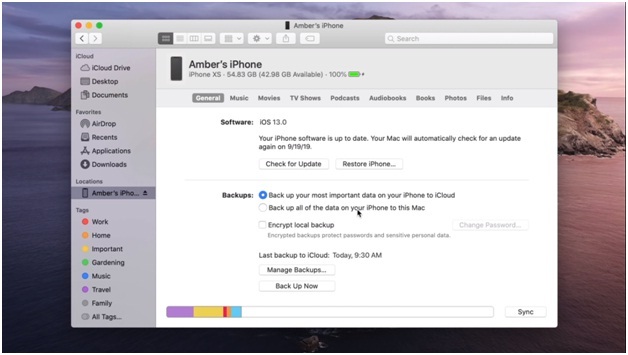
La perte d’iTunes ne signifie pas qu’il est difficile de sauvegarder les appareils. Juste une façon dont nous suivons le processus changé avec l'aide de Finder. Avec l'aide du Finder, vous pouvez voir vos appareils connectés dans la barre latérale de la fenêtre Finder.
Voyons comment nous pouvons sauvegarder les iPhones ou les iPad via Finder.
Comment exécuter une sauvegarde pour iPhone ou iPad vers Mac dans macOS Cataline à l'aide du Finder
- Tout d'abord, connectez votre iPhone ou iPad au mac à l'aide d'un câble de données. Ouvrez l'application Finder en cliquant sur l'icône sur le dock.
- Dans la barre latérale de votre fenêtre Finder, cliquez sur votre appareil.
- Pour le premier utilisateur, entrez le mot de passe pour authentifier l'accès de l'utilisateur en cliquant sur le bouton «faire confiance».
- Sur l'écran suivant, cliquez sur l'onglet «Général» et sélectionnez l'option «Sauvegarder toutes les données de votre [iPhone ou iPad] sur ce Mac.
- Vous pouvez également sélectionner l'option «Crypter la sauvegarde locale». Il s'agit notamment du cryptage de vos données, qui protège votre nom d'utilisateur, votre mot de passe et les informations clés nécessaires. Il vous sera demandé de fournir un mot de passe chaque fois que vous déchiffrez vos données.
- Cliquez sur le bouton «Sauvegarder maintenant» et laissez ce processus se terminer.
Il est facile de sauvegarder les données de votre iPhone ou iPad sur Mac à l'aide du Finder. Vous pouvez également mettre à jour votre système d'exploitation vers macOS Catalina, mais assurez-vous de sauvegarder vos données.
Il est toujours recommandé de sauvegarder toutes les données de votre iPhone ou iPad sur iCloud et Mac. Vous pouvez également sauvegarder vos données sur PC en utilisant iTunes. Pour éviter tout problème indésirable lié à la perte de vos données, continuez votre processus de sauvegarde de routine. Le maintien d'une sauvegarde rapide de vos données peut vous préparer à toutes les conditions.
Vous pouvez également vérifier les étapes ci-dessus dans la vidéo ci-dessous.


![Liste des meilleures ROM personnalisées pour Prestigio Grace Z5 [mise à jour]](/f/853f1e4b2fba3f7df3f544a30ceca9ef.jpg?width=288&height=384)
